Atop CHM to PDF Converter是一款好用的CHM文档格式转换器。使用Atop CHM to PDF Converter可以轻松将电脑中的CHM格式的文档转换成PDF文档;
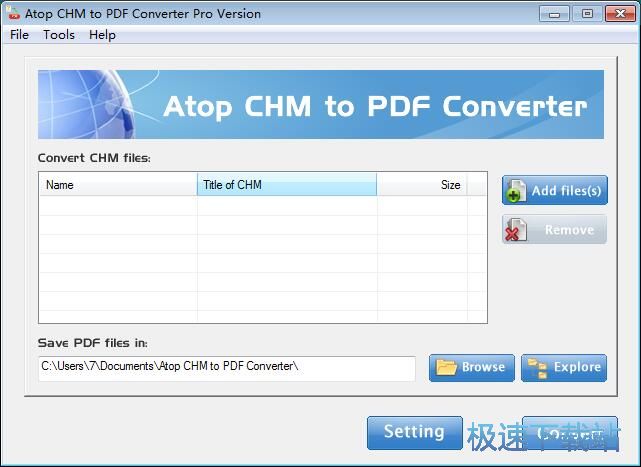
极速小编这就给大家演示一下怎么使用Atop CHM to PDF Converter将CHM文档转换成PDF文档吧。点击Atop CHM to PDF Converter主界面左上角的Add files(s)添加文件,打开文件浏览窗口,选择想要转换成PDF文档的CHM文档;
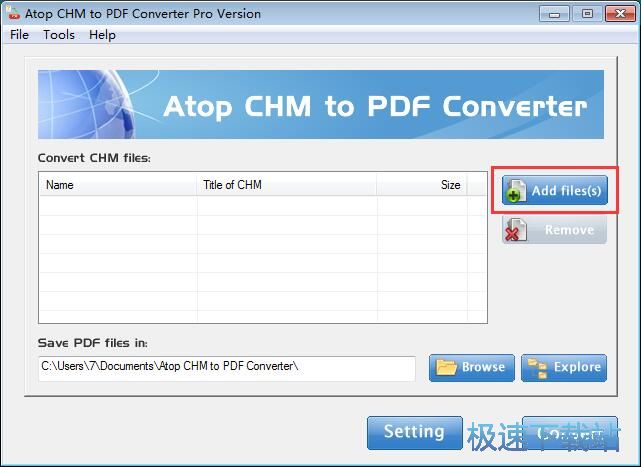
在文件浏览窗口中,根据CHM文档的存放路径,找到想要进行转换成PDF文档的CHM文档。点击选中CHM文档然后点击打开,就可以将CHM文档导入到Atop CHM to PDF Converter中;
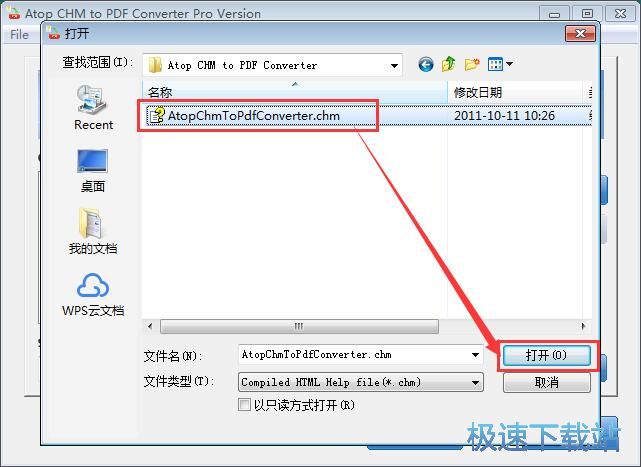
CHM文档成功导入到Atop CHM to PDF Converter中。我们可以在软件的文件列表中看到刚刚导入大CHM文档的文件名、标题、文件大小;
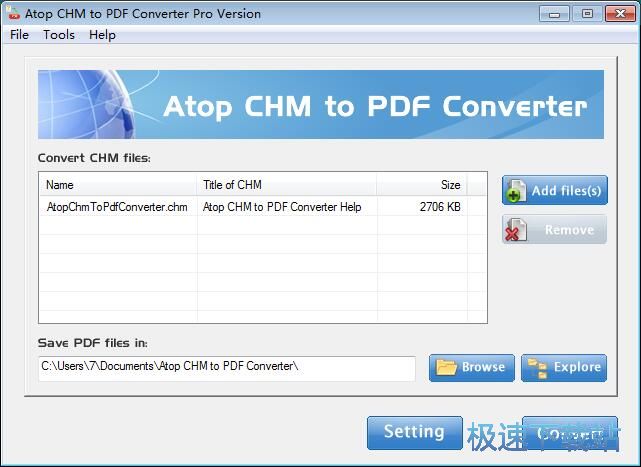
在开始将CHM文档转换成PDF文档之前,我们可以自定义设置PDF文档的输出路径。Atop CHM to PDF Converter默认将PDF文档输出到Atop CHM to PDF Converter的软件根目录中。点击文件输出路径右边的Browse浏览按钮,就可以打开文件夹浏览窗口,选择PDF文档的输出路径;
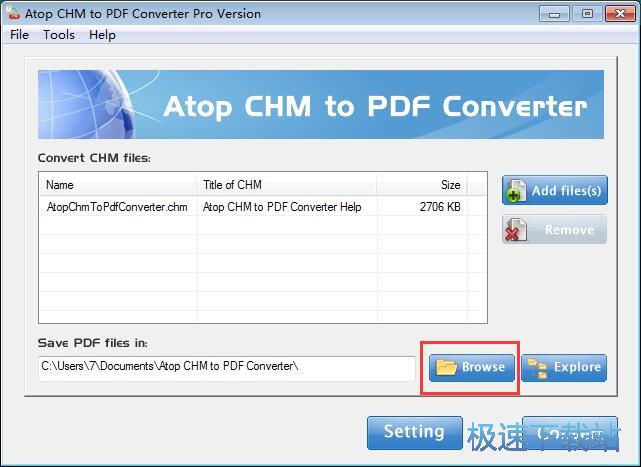
在文件夹浏览窗口中,找到想要用来保存格式转换得到的PDF文档的文件夹。用鼠标选中文件夹后点击确定,就可以完成PDF文档的输出路径修改;
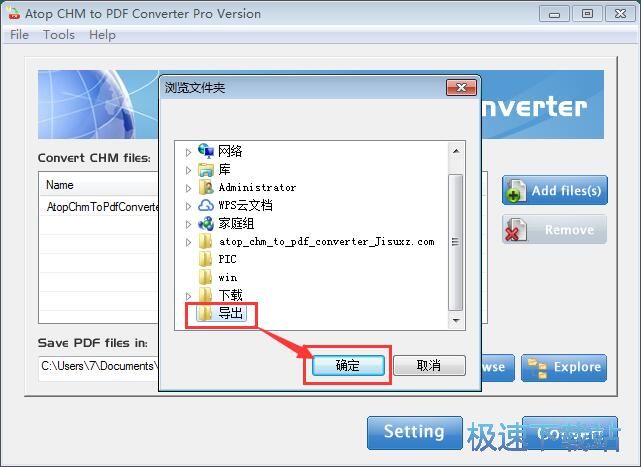
PDF文档输出路径设置成功后,点击Atop CHM to PDF Converter主界面右下角的Convert转换。就可以开始将文件列表中的CHM文档转换成PDF文档了;
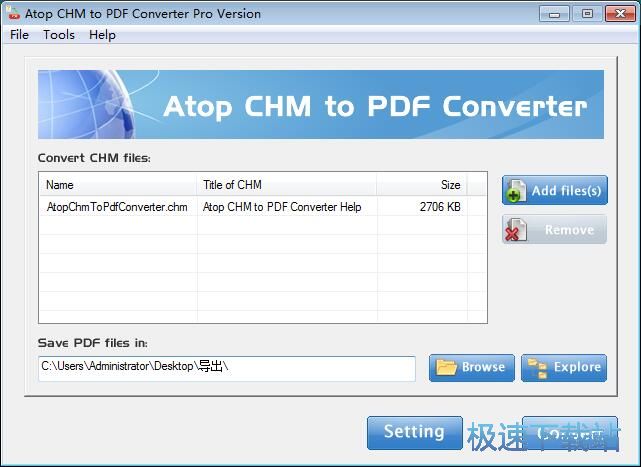
Atop CHM to PDF Converter正在将CHM文档转换成PDF文档。CHM文档格式转换需要一定的时间,请耐心等待Atop CHM to PDF Converter完成CHM文档格式转换的任务;
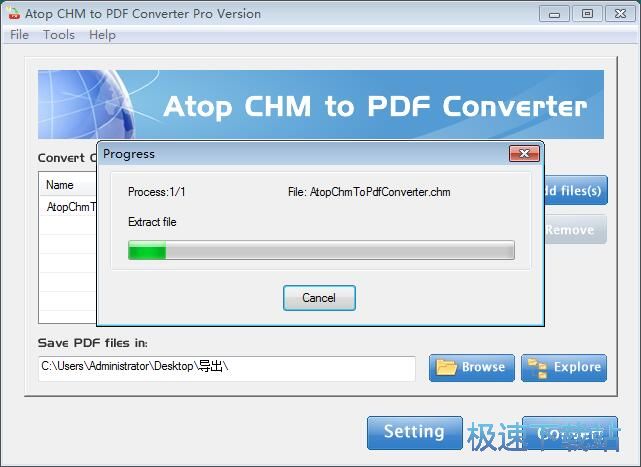
文档转换成功,这时候Atop CHM to PDF Converter会弹窗提示转换完成!点击是就可以打开转换格式得到的PDF文档,点击否就可以打开PDF文档的存放路径文件夹,点击取消就可以关闭弹窗,不执行其他任何操作;
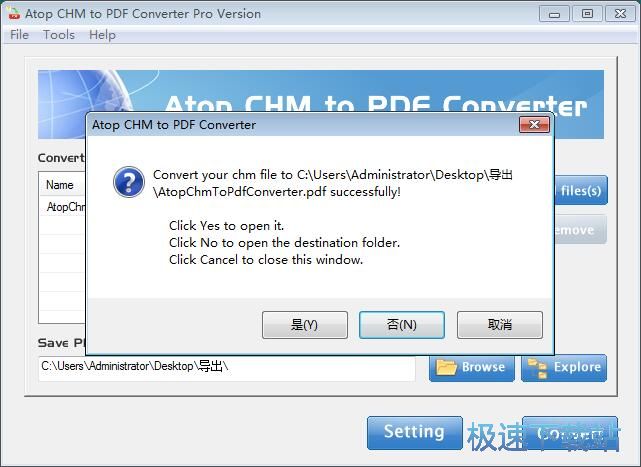
打开PDF文档的输出路径文件夹,就可以在文件夹中看到使用Atop CHM to PDF Converter将电脑本地CHM文档进行格式转换后输出到文件夹中的PDF文档。
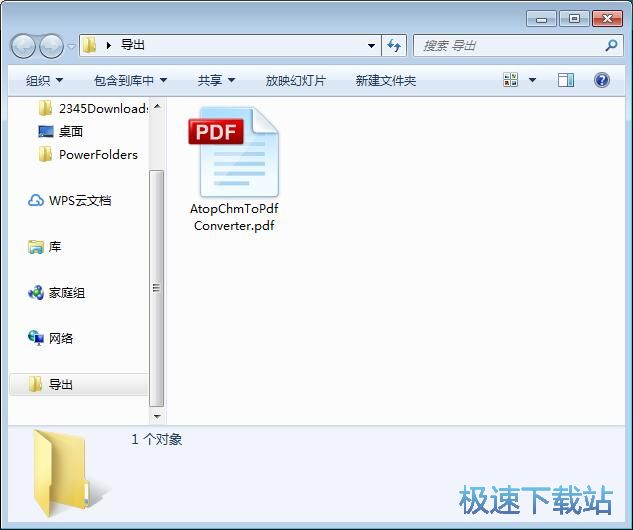
Atop CHM to PDF Converter的使用方法就讲解到这里,希望对你们有帮助,感谢你对极速下载站的支持!